|
圣诞节是每年的12月25日,虽说圣诞节是西方节日,但是在这个文化多元化的时代,就如我国的春节开始走向世界,我们也庆祝起了圣诞节。咱们庆祝圣诞节的活动一般就是小朋友之间送送贺卡、商场超市网店搞特价活动、同学聚会等,当然在大街小巷各店铺的橱窗都会摆一棵圣诞树,配上LED等还是蛮好看的。那么在圣诞节当天,肯定有不少小伙伴会组织节目,节目开场当然要有个节日祝福视频才完美哈哈,本次小编给大家分享一个使用关于圣诞节的ppt就可以制作圣诞祝福视频的方法,一起来看看。
此教程方案用到的软件下载地址: http://www.leawo.cn/ND_upload.php?do=info&id=6507
考虑到狸友们对PPT制作技巧的熟悉程度不同,本次就直接使用关于圣诞节的ppt模板,修改ppt模板内容就可以轻松制作,而且ppt模板一般也是很精美的,比方说小编下图下方给大家分享的这个关于圣诞节的ppt模板,大家点击链接下载下来,最好用office2010打开。对于PPT上的文字内容,可自行修改:

关于圣诞节的ppt模板: https://pan.baidu.com/s/1oLJEREDRA0LDJd7pU2AEGw
除了可以修改模板中的文字,还可以导入替换自己的图片,本次用到的PPT模板中的图片基本是以组合图形的形式出现的,因而这里单击选中组合,再单击组合中的图片图形,界面上方会出现绘图工具的格式设置;点击形状填充,选择图片,导入尺寸相同的图片文件替换原圣诞节ppt图片即可。

按照上面的操作替换圣诞节主题ppt模板的文字图片就可以制作成自己的关于圣诞节的ppt文件了,对于ppt添加动画效果等技巧设置,可以直接问度娘哈!为了方便传输使用,自然是制作成视频比较好的。这就使用到咱们的狸窝PPT转换器了,点击添加按钮导入PPT,然后点击自定义:
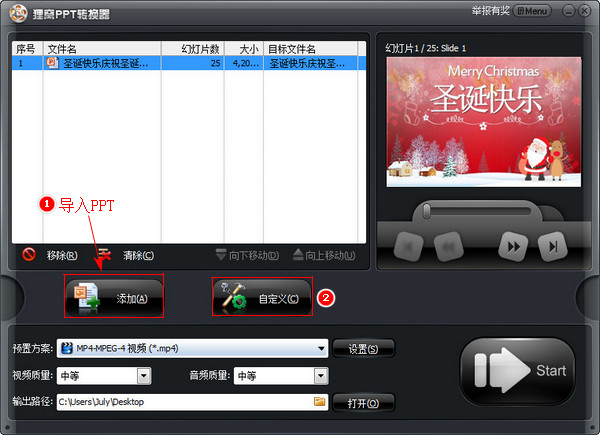
在自定义设置界面,可以点击换片时间,设置每张幻灯片的切换时间,当然大家也可以在PPT中进行设置自动换片;这里主要是来看看怎么添加背景音乐。点击背景音乐项;点击步骤三处的按钮,在弹出的窗口中选中背景音乐文件导入。点击确定:
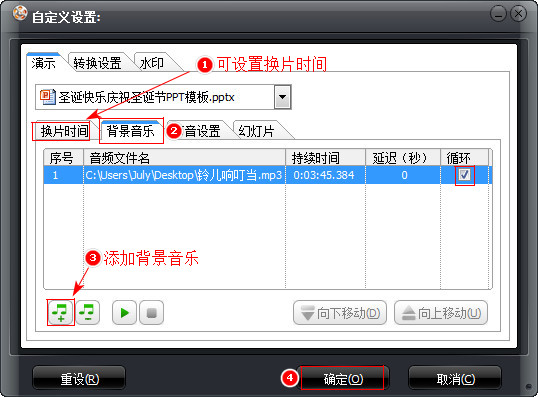
然后点击设置按钮,先选择本次制作的关于圣诞节的PPT转换成什么格式的视频文件,小编这里选择mp4格式然后自行设置视频各项参数;设置完成后点击确定按钮回到主界面。点击步骤四处所指的按钮设置输出位置。最后点击右下角的Start按钮:
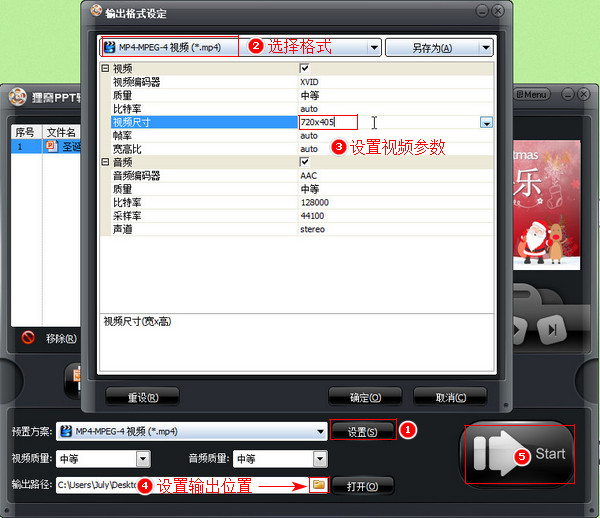
圣诞节ppt怎么做?点击下载本篇步骤图一下方给大家提供的精美ppt模板,自行修改制作成自己的ppt文件就可以了,简单粗暴,快速搞定。到这里就只需要等待PPT文件转换成视频了,转换完成后,可以看到下图所示的结果界面,提示转换成功。
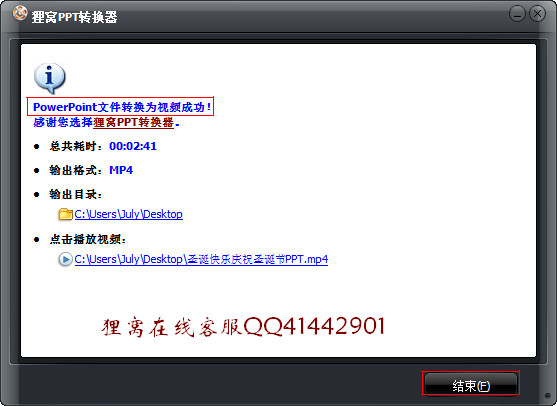
那么本次操作完成,本次给大家提供的关于圣诞节的ppt模板可以修改制作成介绍圣诞节ppt、圣诞节活动ppt、圣诞祝福ppt等等,用狸窝PPT转换器可以轻松将制作的PPT文件转换成视频文件。
本篇教程上方给大家提供的关于圣诞节的ppt模板最好使用office2010版本的PPT打开,一般电脑都会有安装,没有的话可以联系咱们的客服哈。
笑话段子:
我动去二楼一家公司求职面试,面试官:“你上来的时候,用电梯了吗?”
“我没用。” “不好意思,我们不要没用的人。” “我步行的。” “不好意思,我们也不要不行的。”
相关文章:
两个视频左右拼接按顺序播放
http://www.leawo.cn/space-5015878-do-thread-id-78649.html 电脑录屏同时使用画笔标注 http://www.leawo.cn/space-5015878-do-thread-id-78661.html 制作3D动态文字gif http://www.leawo.cn/space-5015878-do-thread-id-78671.html 提取百度文库的文档 http://www.leawo.cn/space-5015878-do-thread-id-78691.html
资源推荐:
|

